Как исправить отсутствие звука в Internet Explorer
[ad_1]
Если вы все еще используете Internet Explorer и испытываете проблему отсутствия звука в Internet Explorer при воспроизведении аудио, видео или игр, вы сможете решить эту проблему, используя методы, указанные ниже.

Нет звука в Internet Explorer
Как сообщают некоторые пользователи, проблема отсутствия звука в Internet Explorer решается при использовании Internet Explorer в режиме просмотра InPrivate.
Однако этот обходной путь приводит к стиранию всей истории просмотров и данных в конце сеанса и не может рассматриваться как решение проблемы.
Если обходной путь просмотра InPrivate в вашем случае не работает или вы не хотите использовать этот параметр, вы можете попробовать другие методы, чтобы решить проблему отсутствия звука в Internet Explorer, как указано ниже.
1. Включите звук в настройках Internet Explorer.
Сначала убедитесь, что в настройках мультимедиа Internet Explorer включен параметр «Воспроизведение звуков на веб-страницах».
Откройте Internet Explorer, щелкните значок Значок передач расположен в правом верхнем углу экрана, и нажмите настройки интернета в раскрывающемся меню.

На экране «Свойства обозревателя» откройте Передовой Tab, прокрутите вниз до раздела Мультимедиа и убедитесь, что Воспроизведение звуков на веб-страницах опция отмечена.

2. Очистите настройки Flash Player.
Flash Player сохраняет свои собственные настройки для веб-сайтов на вашем компьютере, и известно, что очистка настроек Flash Player помогает решить проблемы, связанные с браузером.
Открыть Панель управления на твоем компьютере.
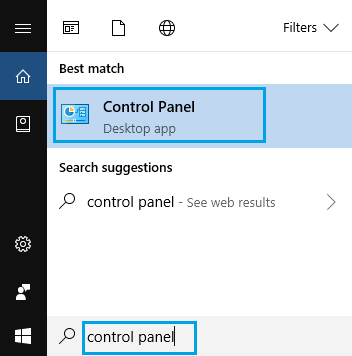
На экране панели управления убедитесь, что вы находитесь в режиме просмотра «Крупные значки», и щелкните значок Flash Player Значок.

На экране настроек Flash Player откройте Передовой вкладку и нажмите Удалить все… кнопка, расположенная в разделе «Просмотр данных и настроек».

На следующем экране убедитесь, что Удалить все данные и настройки сайта опция отмечена и нажмите на Удалить данные кнопка.
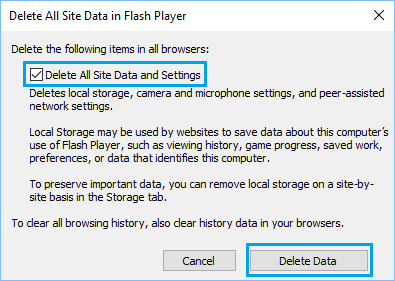
Теперь проверьте, решена ли на вашем компьютере проблема «Нет звука в Internet Explorer».
3. Разрешите Windows устранять проблемы со звуком.
В операционной системе Windows имеется множество встроенных средств устранения неполадок, которые можно использовать для поиска и устранения проблем со звуком на вашем компьютере.
Нажмите на Кнопка Пуск > Значок настроек > Система
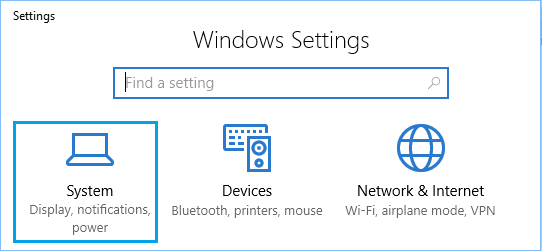
На экране настроек системы нажмите Звук на левой панели, а затем нажмите на Устранение неполадок кнопка, расположенная в разделе «Свойства устройства».

Терпеливо дождитесь, пока Windows найдет и исправит проблемы на вашем компьютере, и следуйте инструкциям на экране, чтобы найти и исправить проблемы со звуком на вашем компьютере.
4. Отключите фильтрацию ActiveX.
Хотя приложения ActiveX можно использовать для отображения интерактивных панелей инструментов, биржевых тикеров, видео и игр на веб-сайтах, их также можно использовать для сбора информации, установки программного обеспечения без согласия пользователя и удаленного управления компьютерами.
Следовательно, Microsoft предоставляет возможность запретить веб-сайтам устанавливать и использовать приложения ActiveX на вашем компьютере, активировав функцию фильтрации ActiveX в Internet Explorer.
Однако, по данным Microsoft, фильтрация ActiveX в Internet Explorer может влиять на производительность определенных веб-сайтов, влияя на производительность видео, игр и другого интерактивного содержимого на этих веб-сайтах.
Следовательно, отключите фильтрацию ActiveX в Internet Explorer и посмотрите, поможет ли решить проблему отсутствия звука в Internet Explorer.
Чтобы отключить фильтрацию ActiveX, щелкните значок Значок передач расположен в правом верхнем углу экрана, нажмите Безопасность > Фильтрация ActiveX и это должно снять флажок ActiveX Filtering.

5. Отключите расширения и надстройки браузера.
Некоторые расширения и надстройки браузера могут мешать правильному функционированию Internet Explorer и вызывать такие проблемы, как отсутствие звука в Internet Explorer.
Откройте Internet Explorer> щелкните значок Значок передач > Управление дополнениями.

На следующем экране выберите Расширение браузера который вы хотите отключить, и нажмите на Запрещать Кнопка.
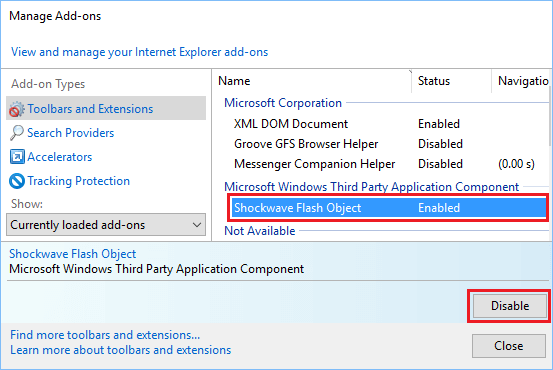
Точно так же просмотрите весь список и отключите все ненужные расширения браузера.
Перезагрузите компьютер и проверьте, решена ли проблема отсутствия звука в Internet Explorer на вашем компьютере.
- Как исправить отсутствие звука на Netflix в Windows 10
- Как исправить Skype Audio, не работающий в Windows 10
[ad_2]
